还不会画噪点插画?你out了!
作者:P大点S来源:部落窝教育发布时间:2019-07-04 17:32:21点击:3536
编按:
滑板女孩又来了!?没错,前段时间我们发了一个用AI制作滑板女孩插画的教程,没看到的同学可以看文末文章推荐。为什么又发了一个滑板女孩插画教程呢?因为,因为PS想出来一比高下,哈哈哈哈哈哈。言归正传,最大的区别还是在于今天是用PS制作噪点插画,所谓噪点插画就是叠加了颗粒肌理的插画,近几年越来越受到追捧,再不学习就要out啦!
添加噪点的方法有很多种,今天,我们跟大家分享一下我们的做法。
首先,我们找了一张来自特拉维夫的设计师/艺术家 Gal Shir 大神的作品。原图如下,我们就要以这张插画为原型,来临摹这个效果。

1、首先,我们用钢笔工具画出滑板车那里的两个形状,颜色分别是#ff905d、#d9e3b6。
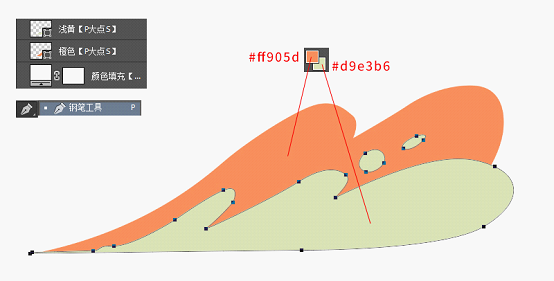
2、在浅黄色形状上层,以剪贴蒙版形式,创建一个新图层,选择画笔工具,使用柔边圆涂抹,得到如下效果。

3、接下来,我们就要给这个背景添加噪点了,我们没有用溶解图层样式,也没有用第三方笔刷,我们就直接用的PS自带的画笔预设。自带的喷枪柔边低密度粒状,喷枪硬边低密度粒状,喷枪硬边高度粒状,喷枪柔边高密度粒状,这四个画笔预设就非常的好用了。
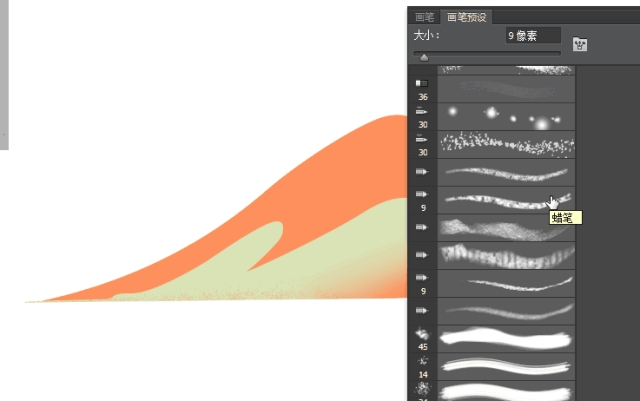
4、以剪贴蒙版形式创建一个新图层,设置颜色为#ff905d,选择画笔工具,画笔预设,刚才我们说的4个画笔预设,你尝试一下,看哪个效果好。
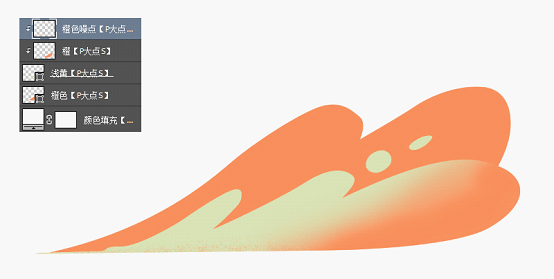
5、再次以剪贴蒙版形式创建一个新图层,这回我们要添加的就是浅黄色的噪点了。
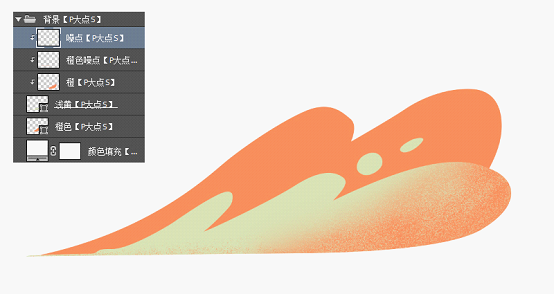
在这里,我也给大家演示一下,首先喷枪柔边低密度粒状,效果是这样的。我们可以看出来,边缘比较虚,而由于是低密度,相对来说,颗粒有一定的距离。

下面,是喷枪硬边低密度粒状,效果如下。这个颗粒比较明显,边缘比较实,或者说是尖锐,同样的也由于是低密度,相对来说,颗粒有一定的距离。
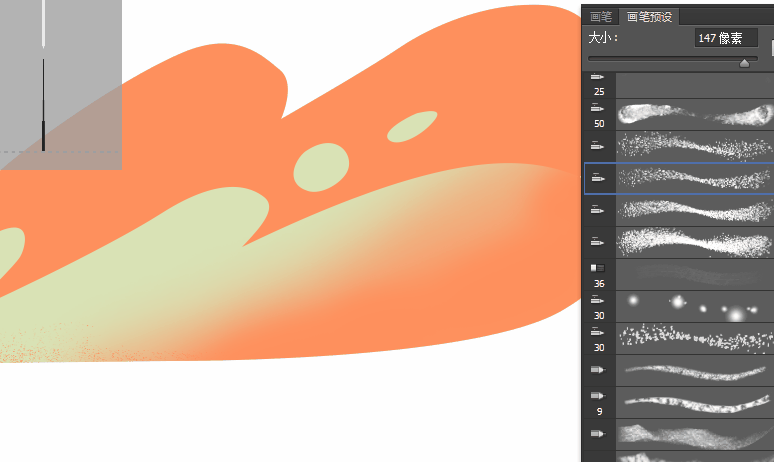
接下来,是喷枪硬边高度粒状,效果如下。这个的话,由于是高密度,所以颗粒距离很小,几乎都贴合到一起了。
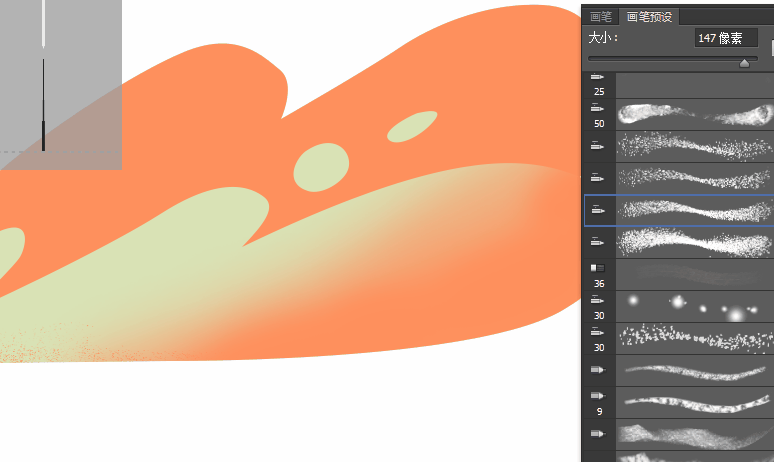
最后,是喷枪柔边高密度粒状,效果如下。大家可以看到,这个也是因为高密度的原因,颗粒贴合在一起,而边缘则是因为柔边而显得虚一些。
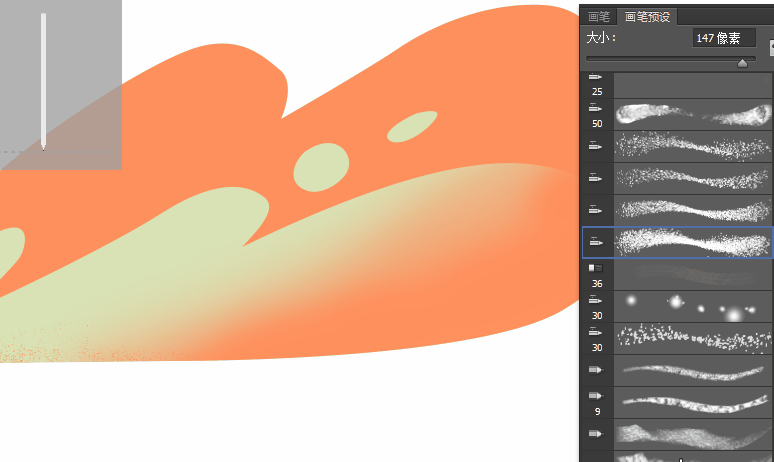
通过上面四个动态图的对比,相信大家也会认为,还是喷枪柔边低密度粒状,喷枪硬边低密度粒状这两个效果会更好一些,而我相信大家也看出来了,我们在这个示例中,用的就是喷枪硬边低密度粒状。
当然,噪点插画的噪点添加并不止这一个方法,只是今天我们是讲的用画笔预设,其实网上也有很多噪点笔刷,有时间的话,我也去帮大家找找资源。
6、接下来,我们来做滑板车,基本的形状,相信大家得心应手吧。
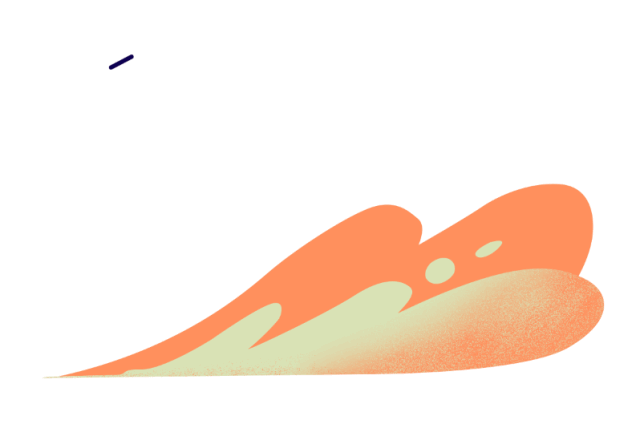
其实,分解开来,就是这么简单。
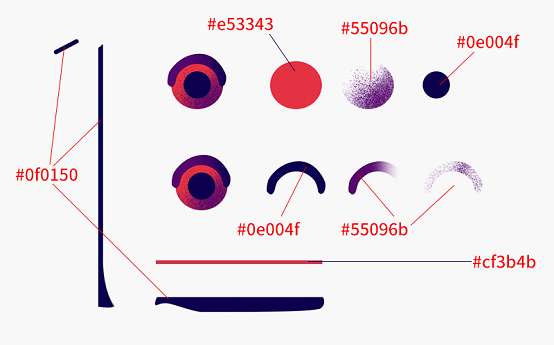
7、接下来,我们画出右腿,同样的是依靠钢笔。
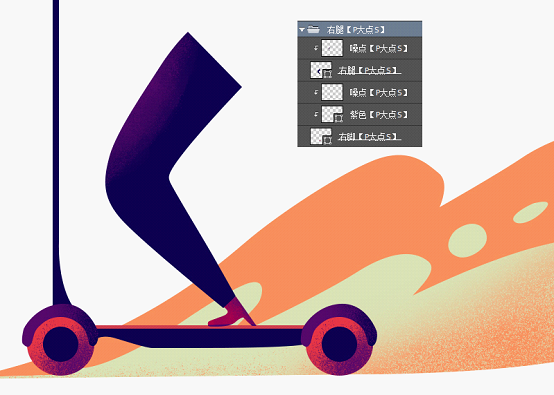
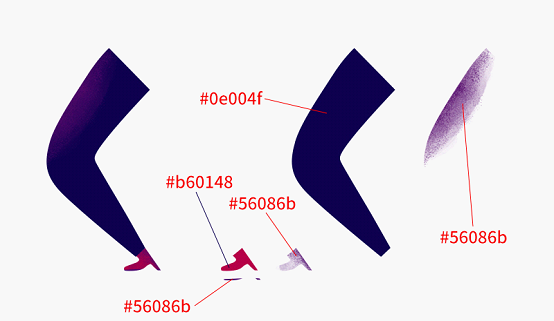
8、接着,是左脚与左腿,依旧是钢笔为王。
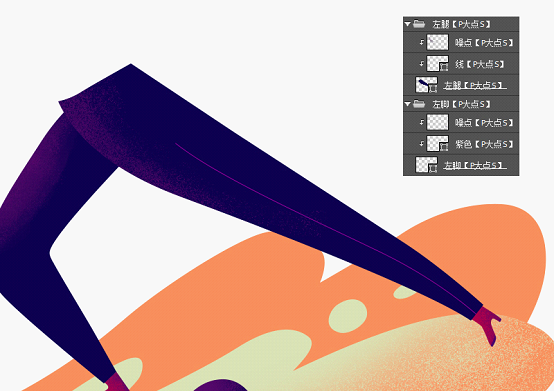
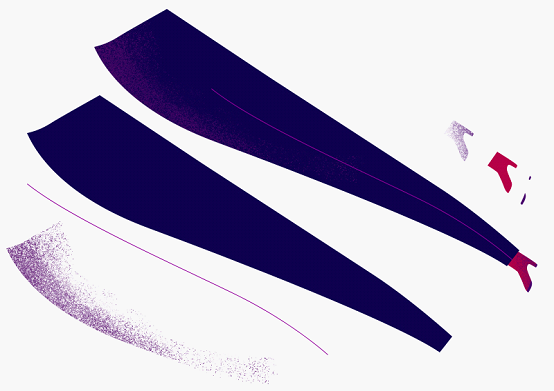
9、接着,我们画出右手。
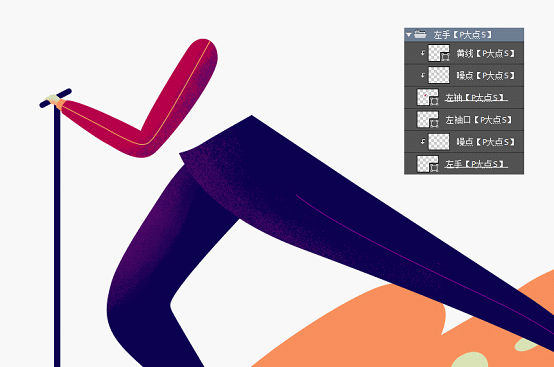
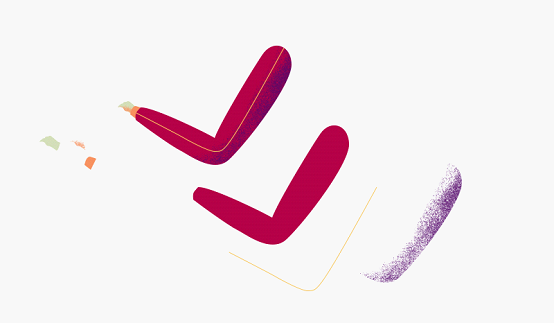
10、接下来,我们画出头部。
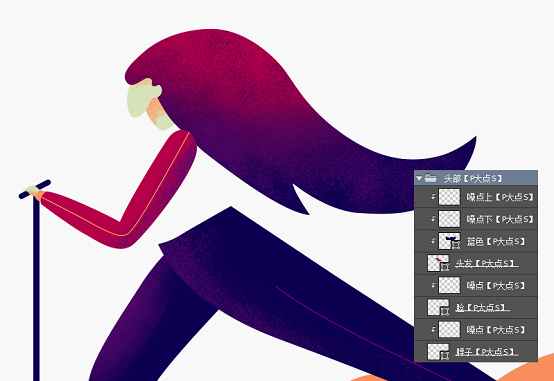
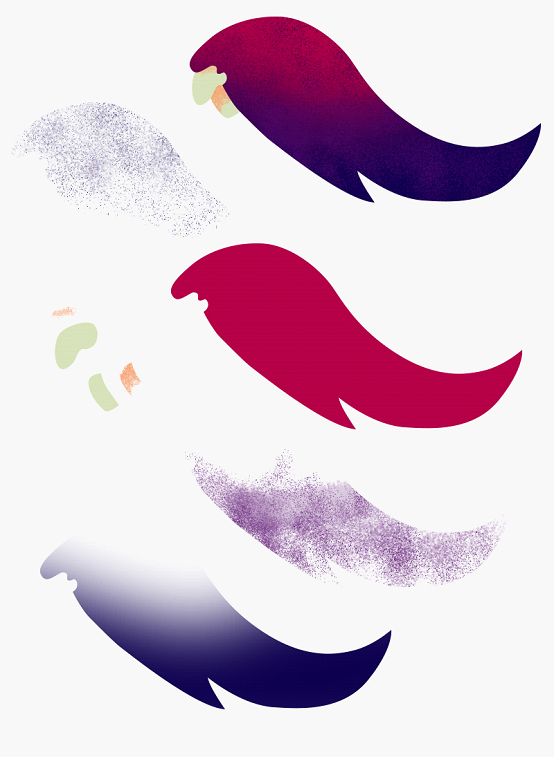
11、接下来,我们画出外套,注意跟其他图层的上下层关系。
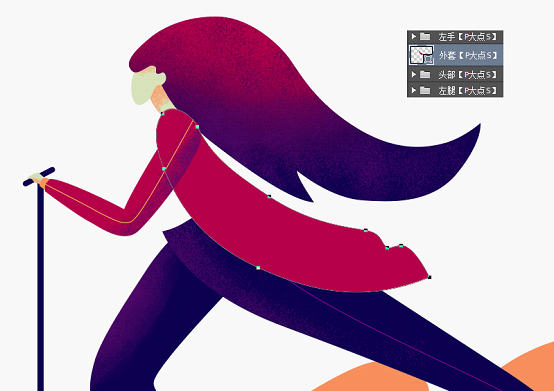
12、新建一个图层,画出如下形状,我们给左手与外套的接触位置添加阴影过渡,将形状的羽化设置为6像素。

13、接下来,给外套的上部和下部添加噪点。
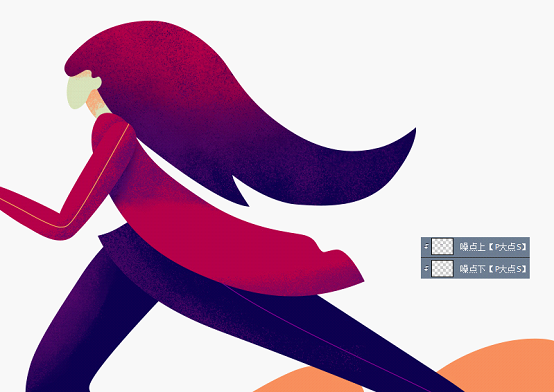
14、接下来,在相接的阴影部分,再画一些噪点,加深一下。
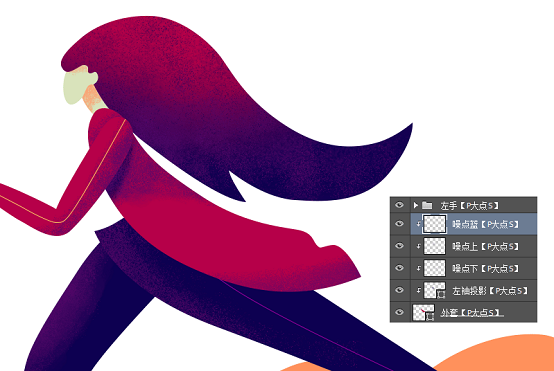
15、接着,我们添加衣服下摆,内侧,以及腰带部分(注意图层上下层关系)。
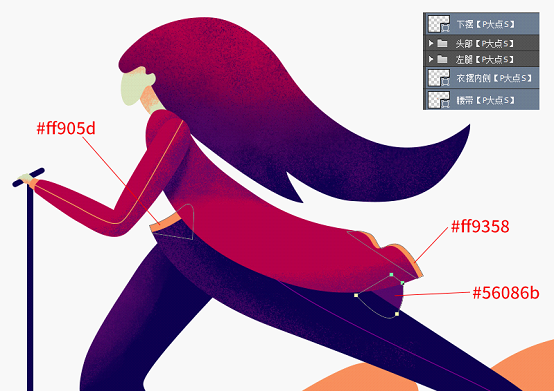
16、添加上衣以及噪点。
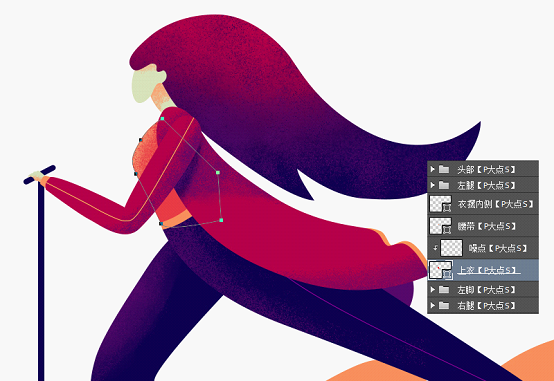
17、接着,我们添加另一只手。
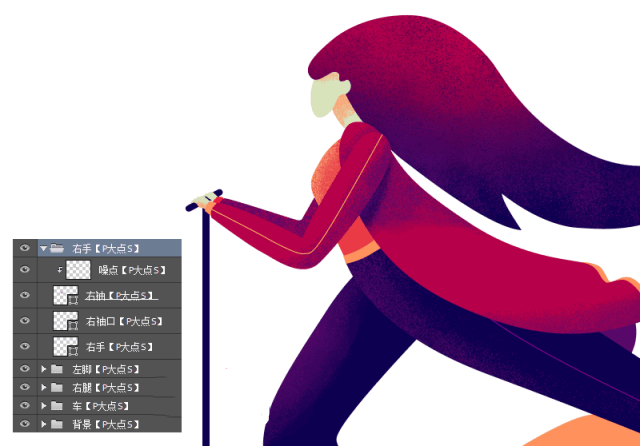
18、到这里我们就搞定了。

19、我们的最终效果如下。

本文配套的练习素材请加QQ群:143686347下载
做PS高手,快速提升工作效率,部落窝教育《 Photoshop全面精通班》视频和《 AI平面与电商设计从零到精通》直播课全心为你!
扫下方二维码关注公众号,随时随地学习PS:

相关推荐:
版权信息:
原标题:PS创建一个美腻的噪点插画,时尚美女,滑板车
来源: P大点S 作者:P大点S
